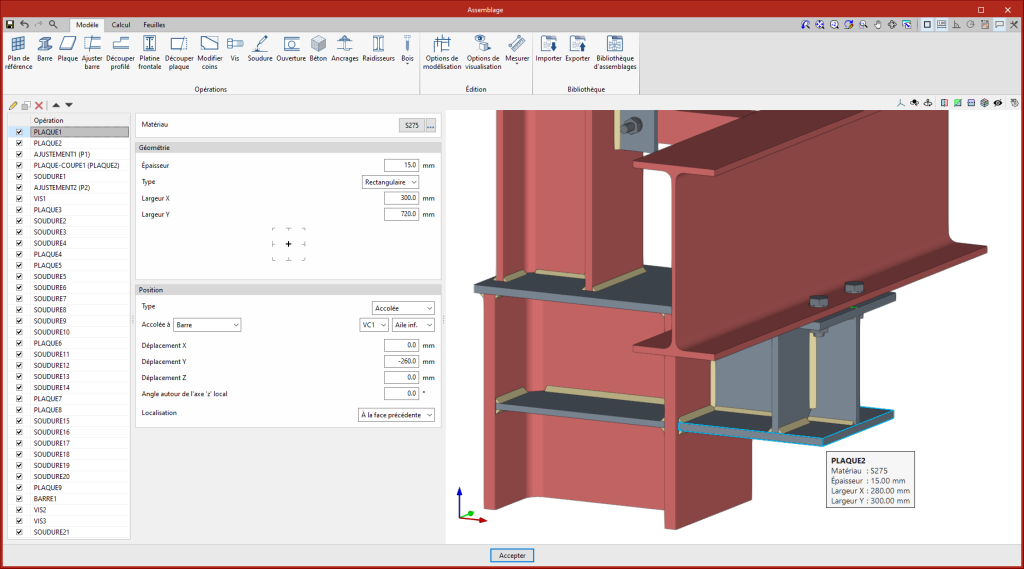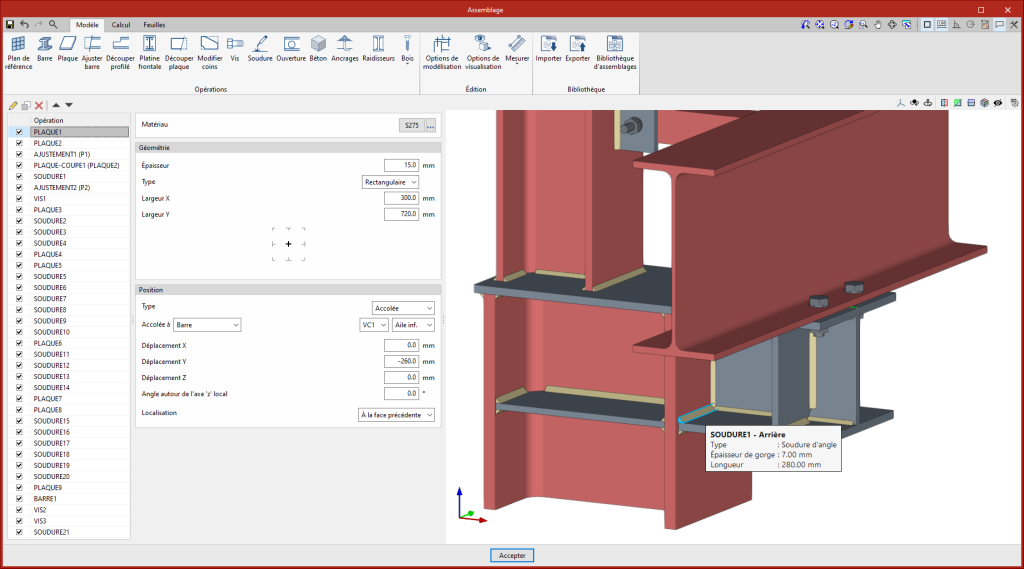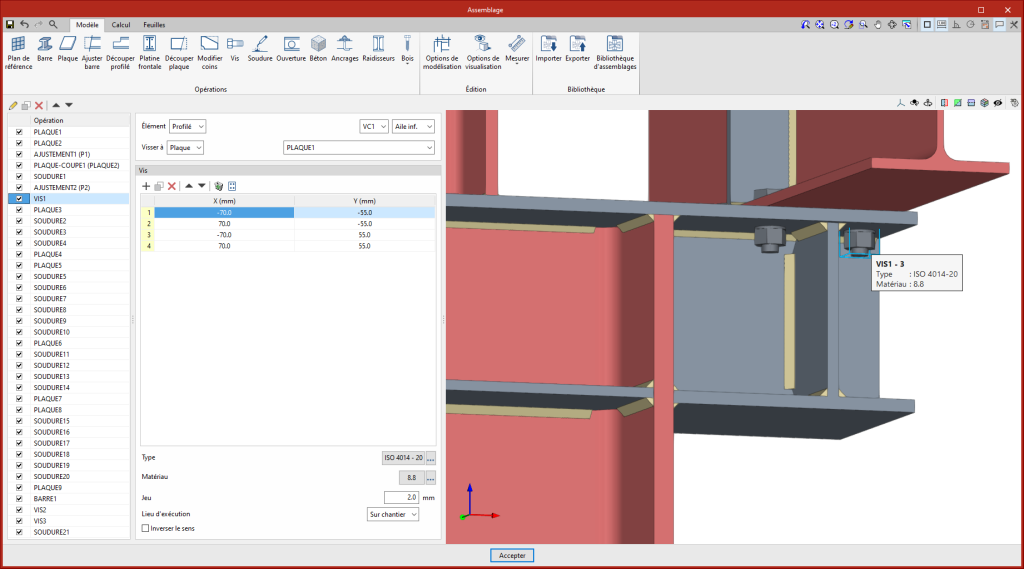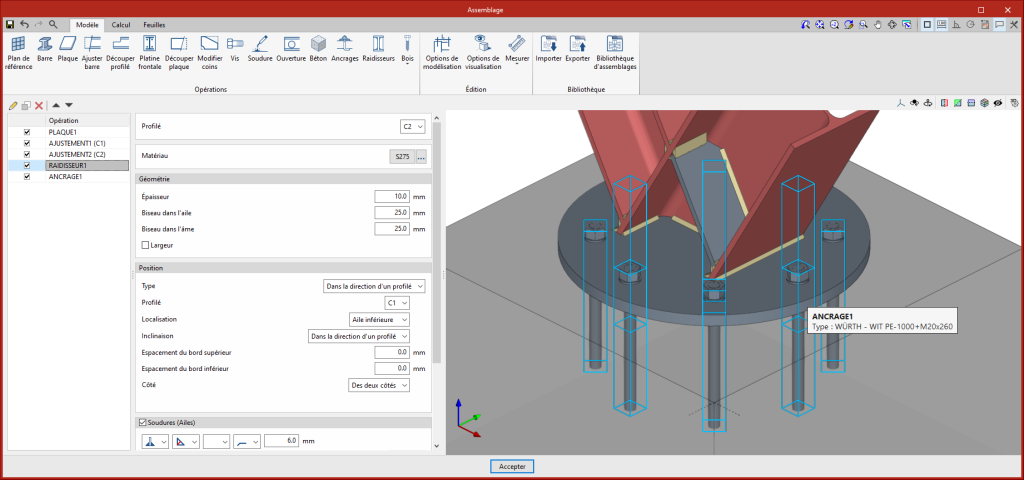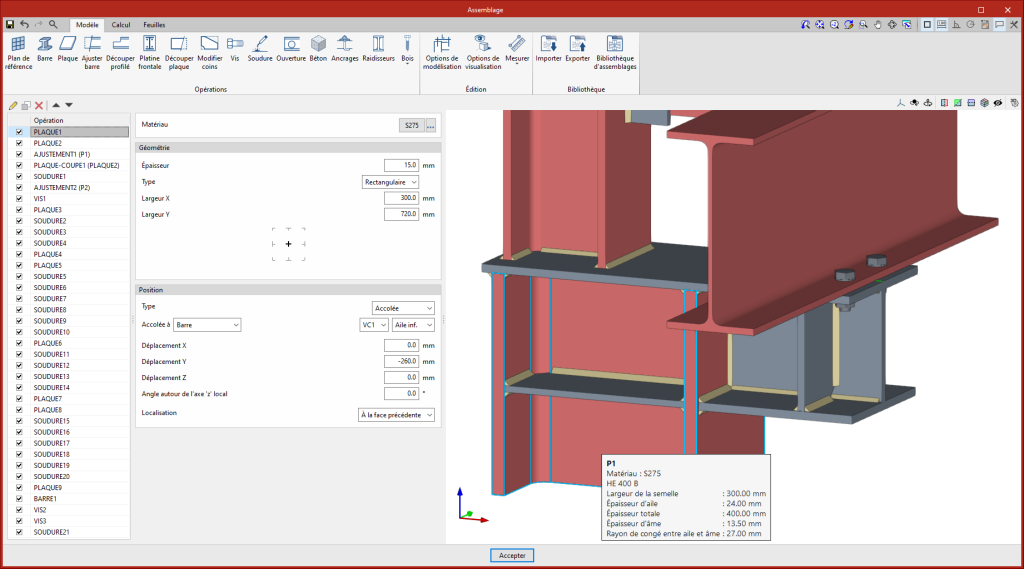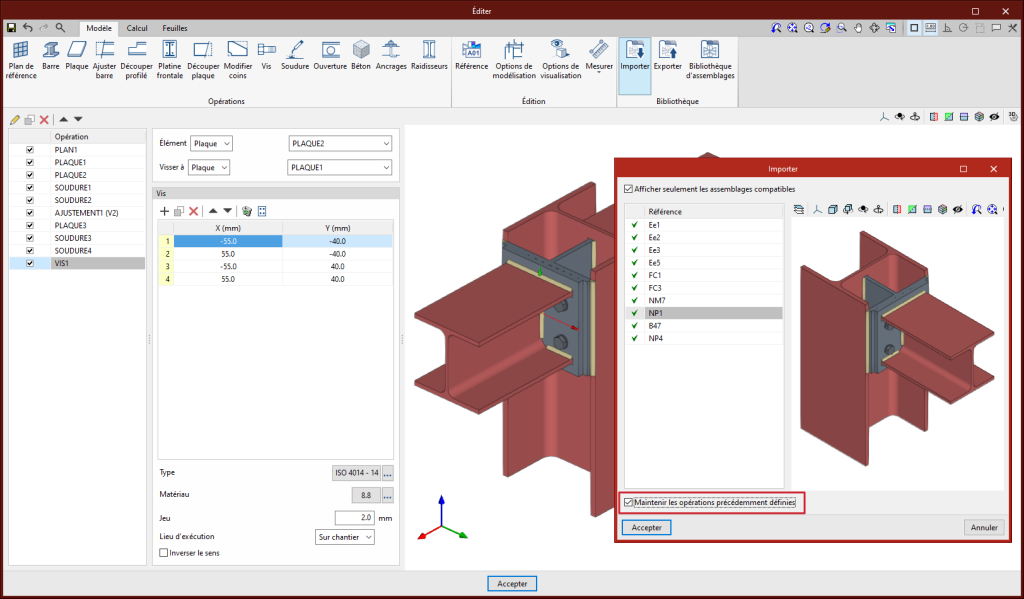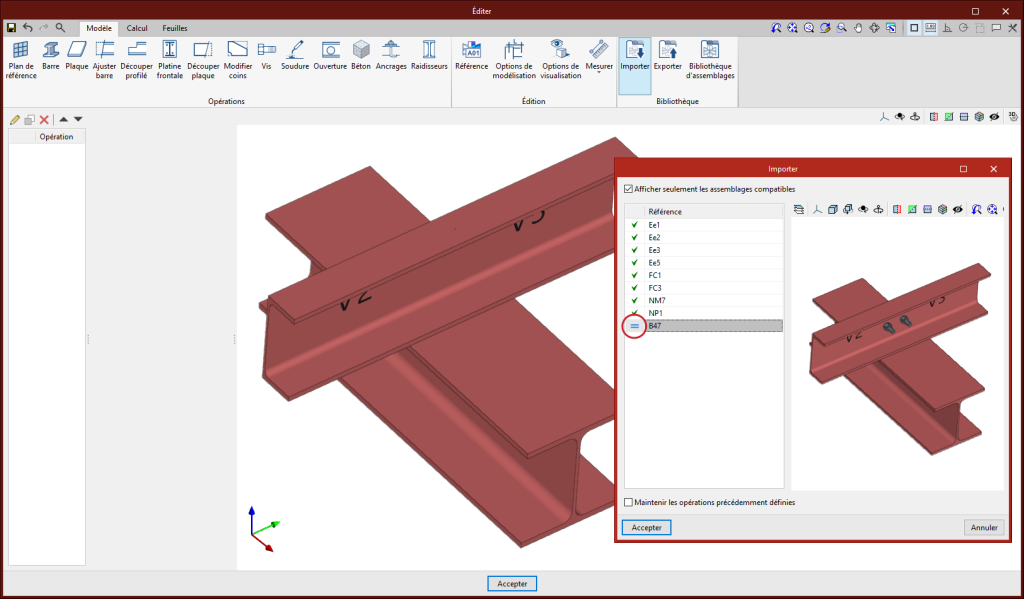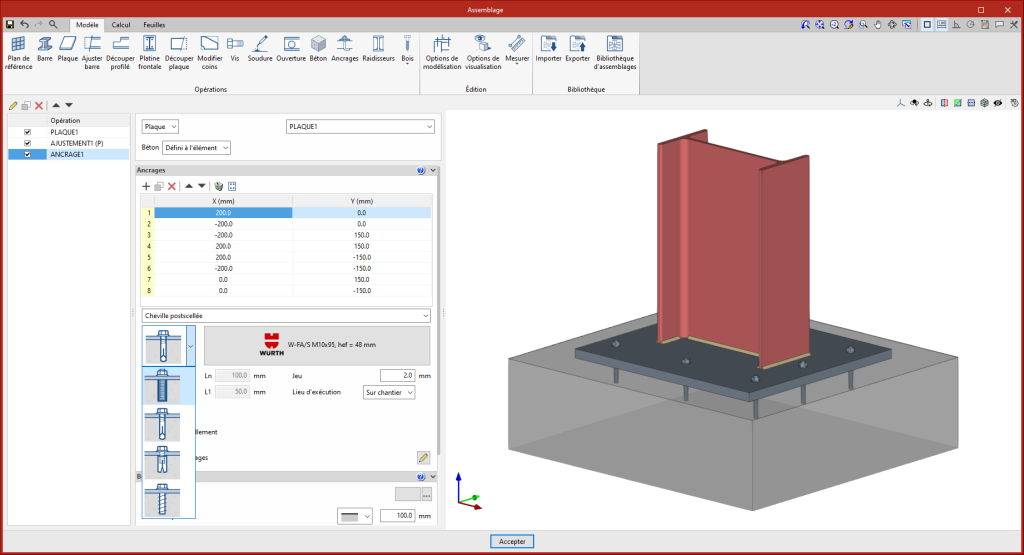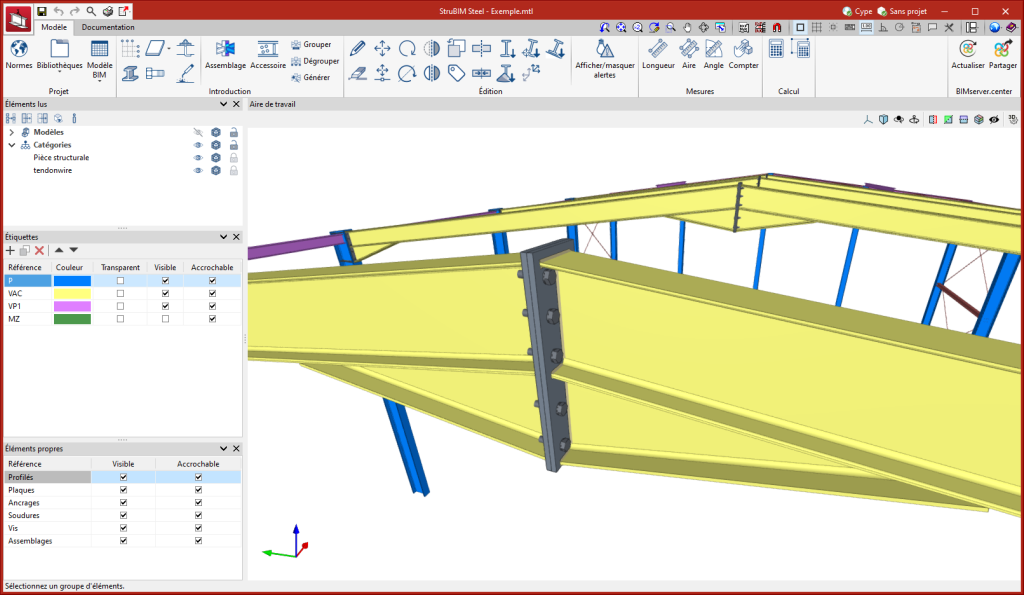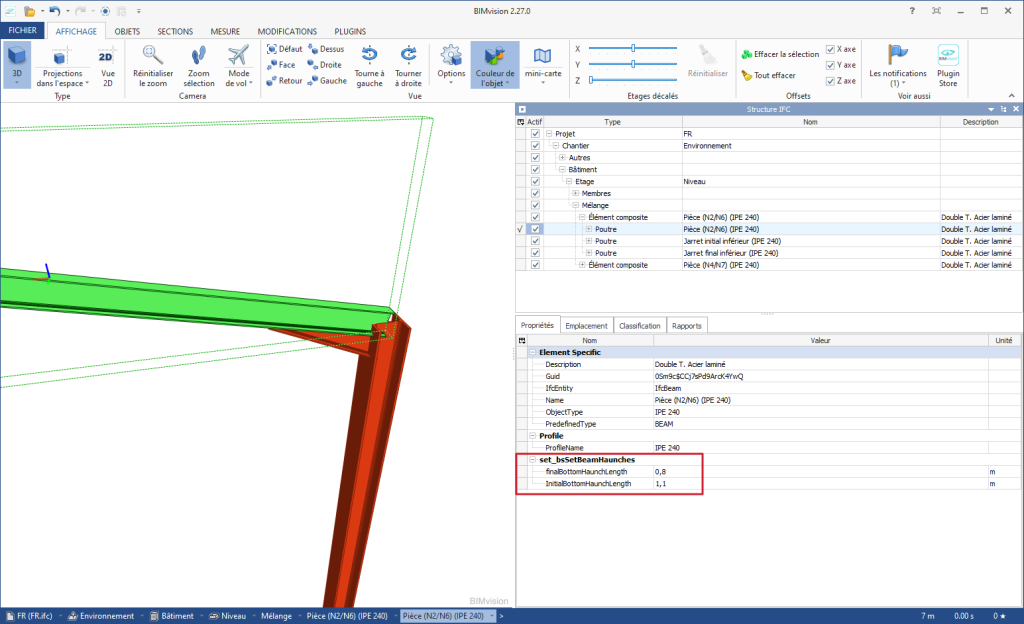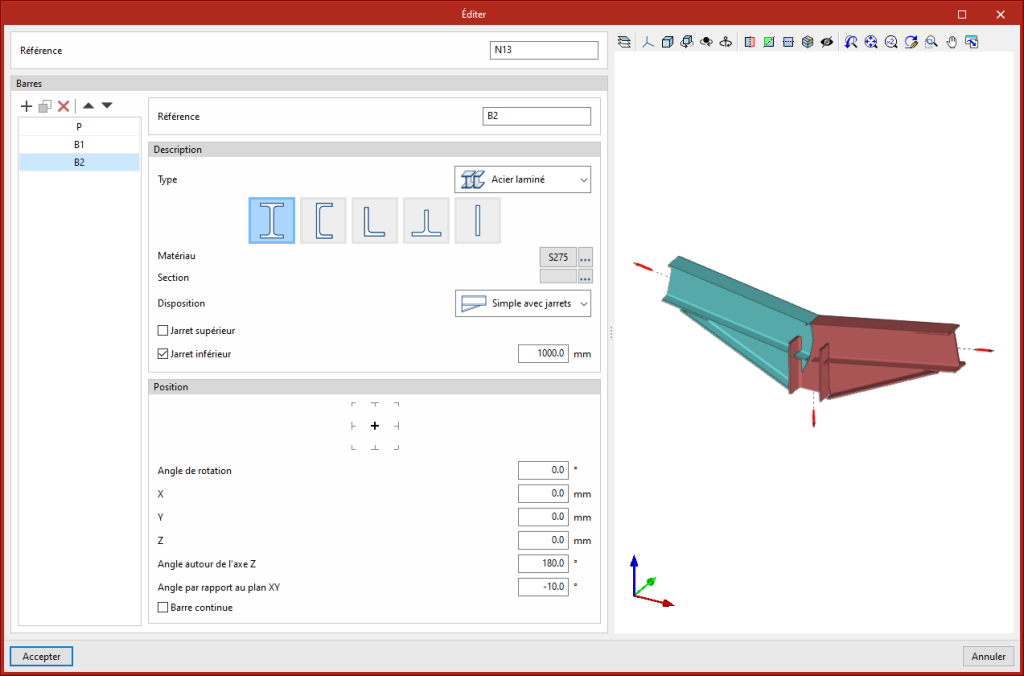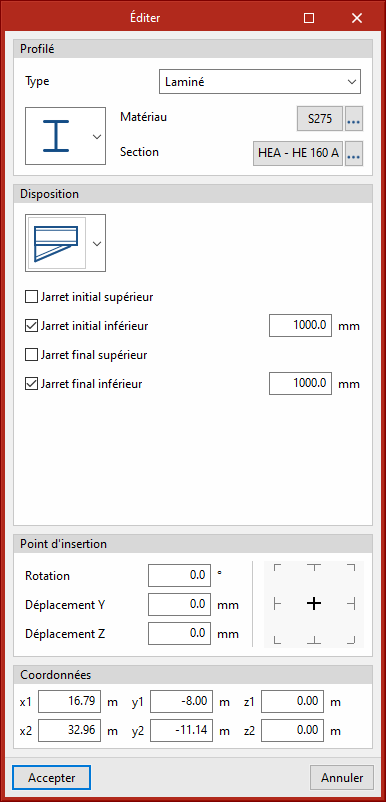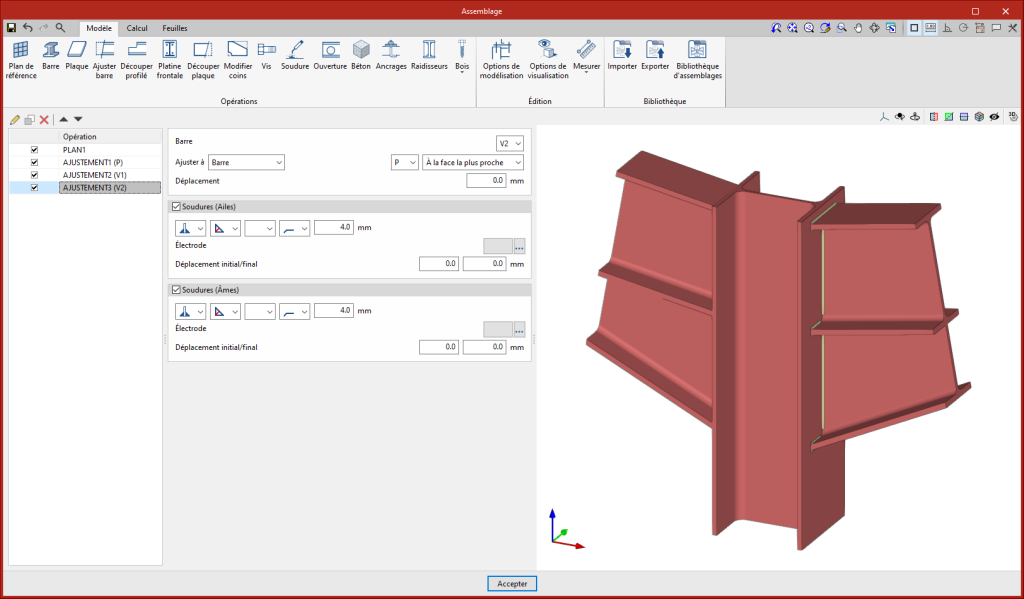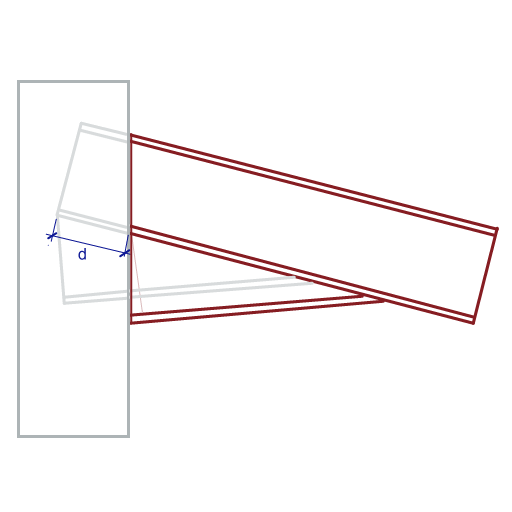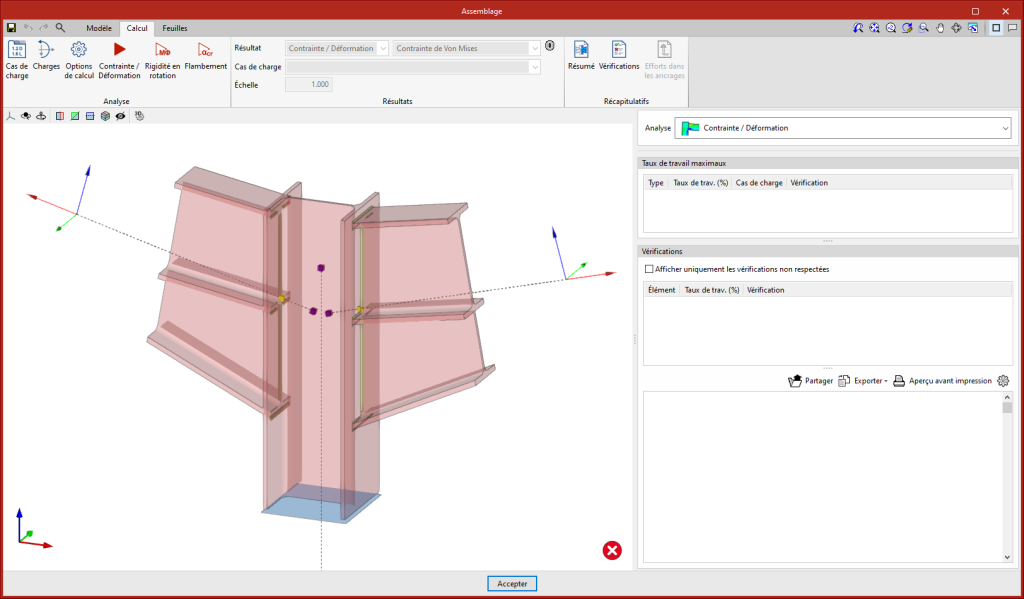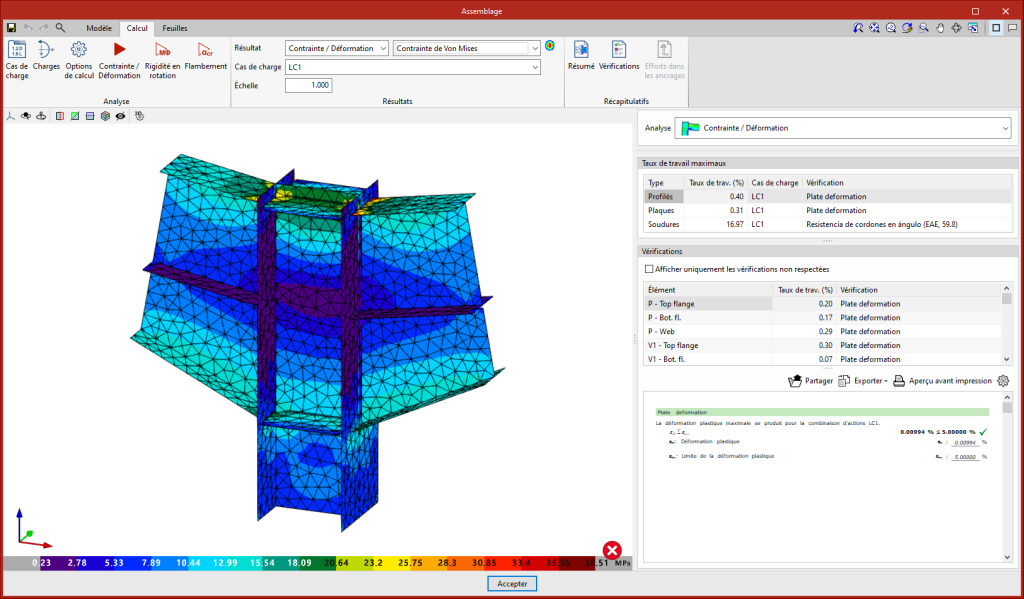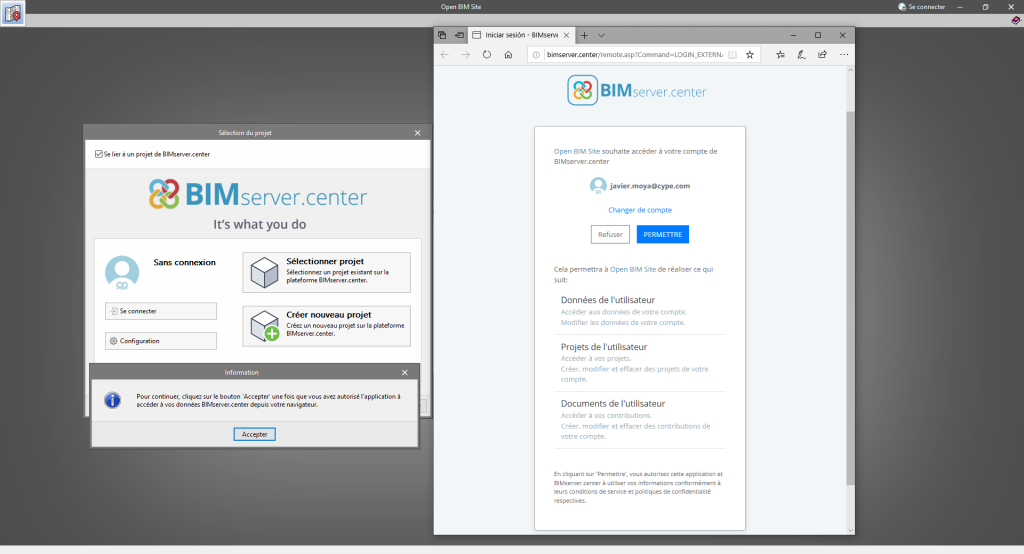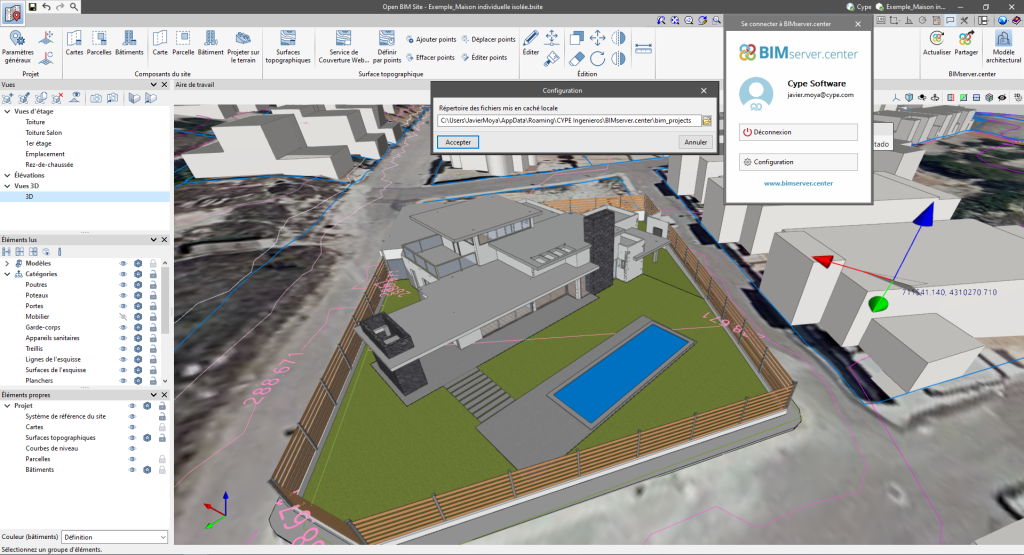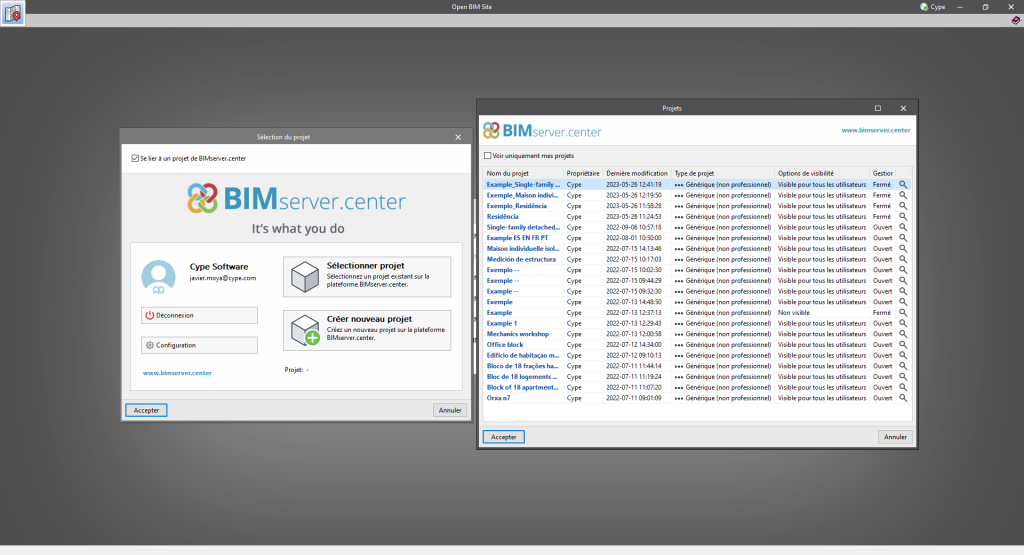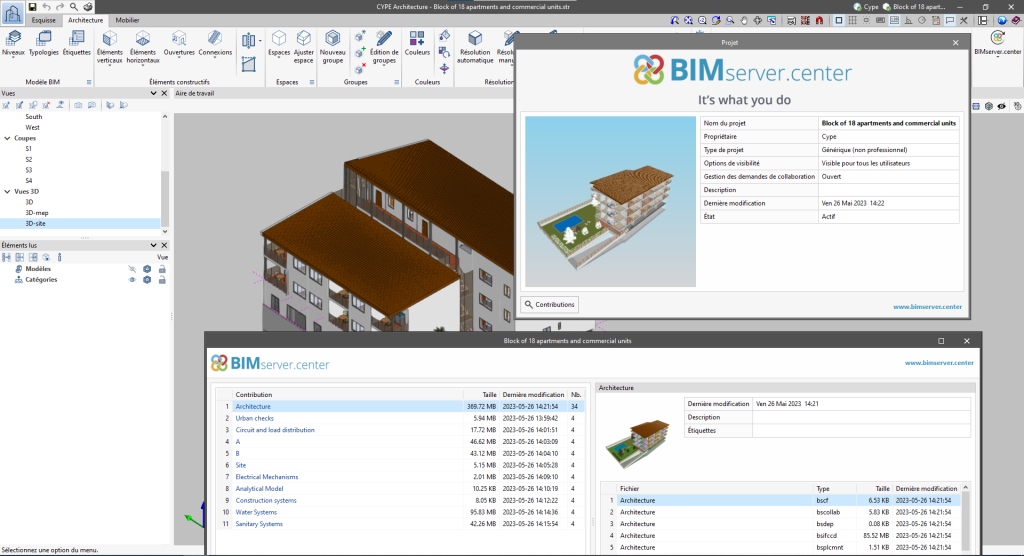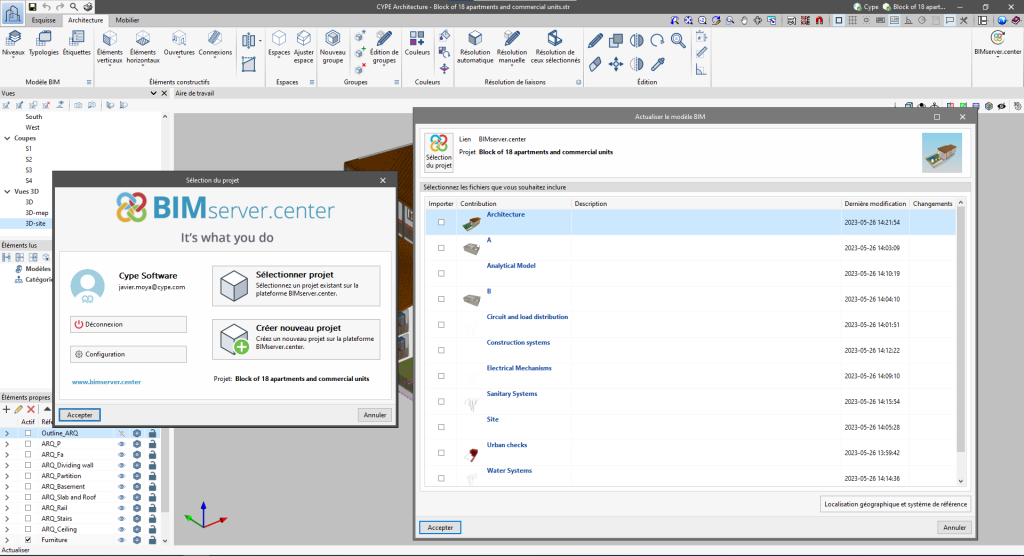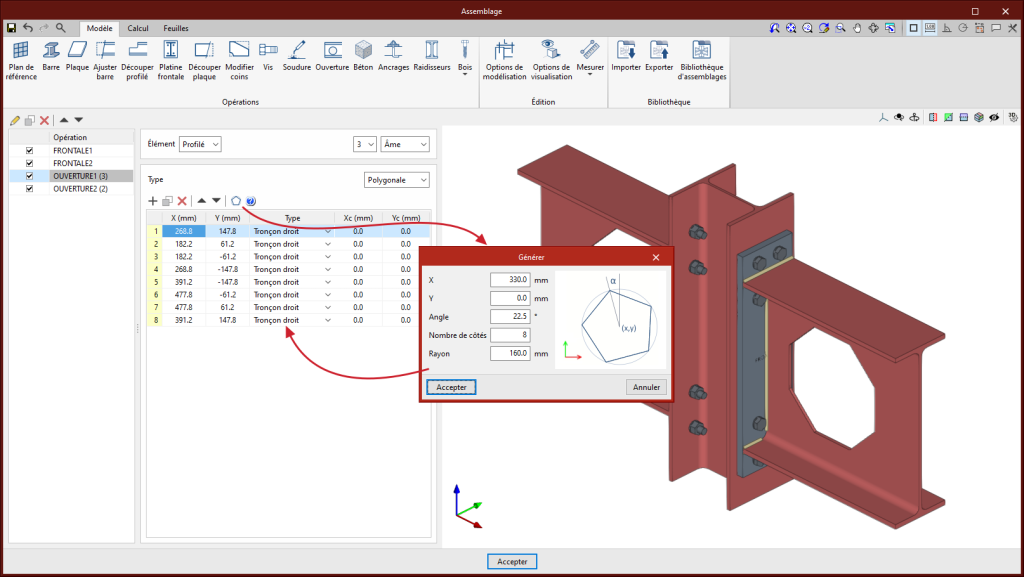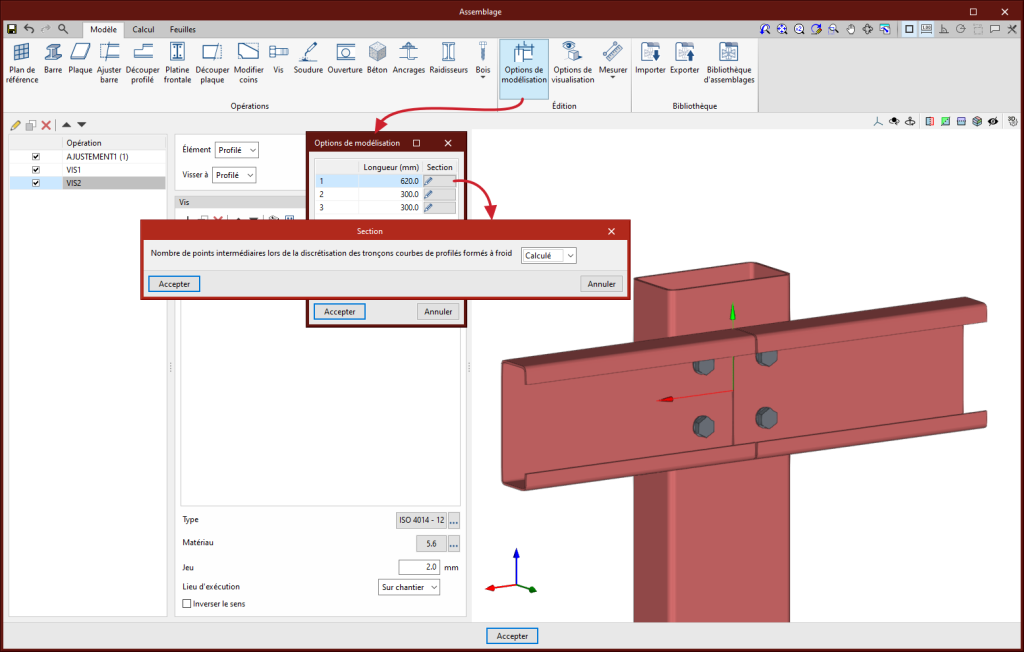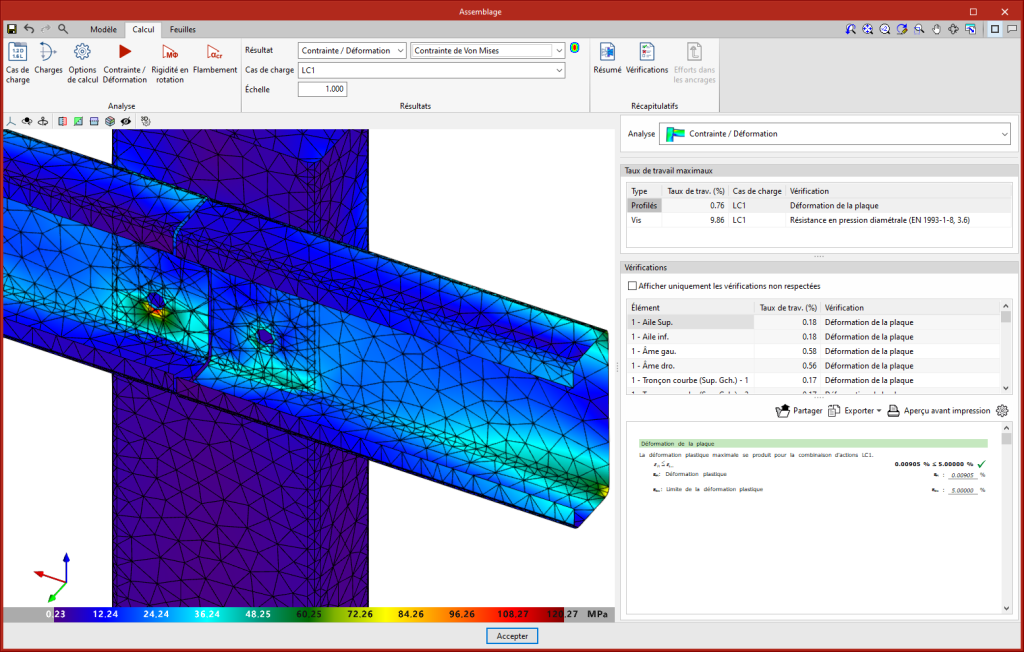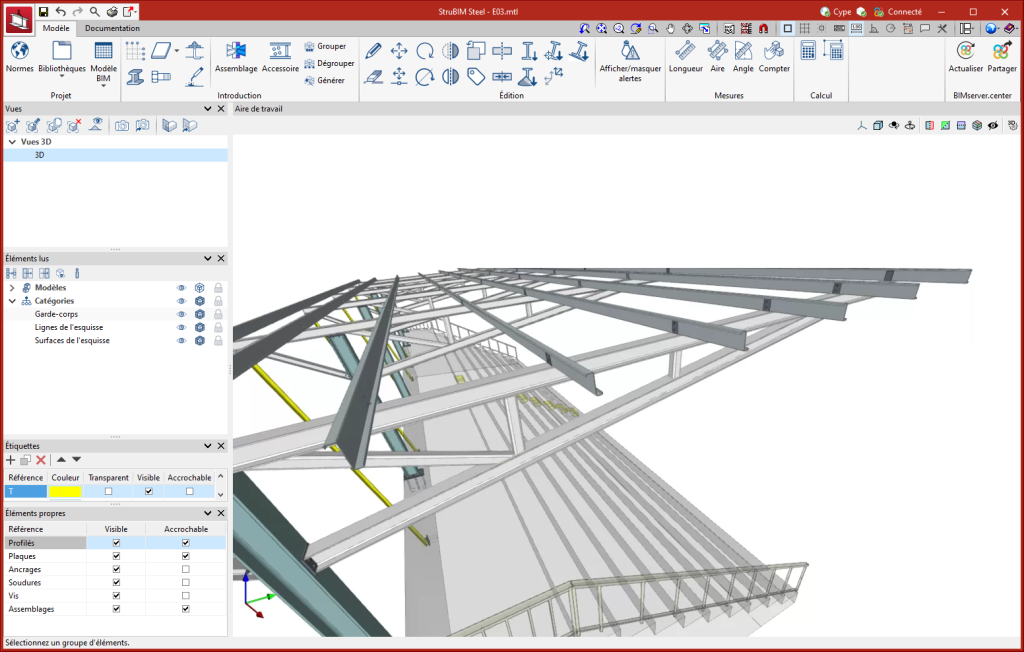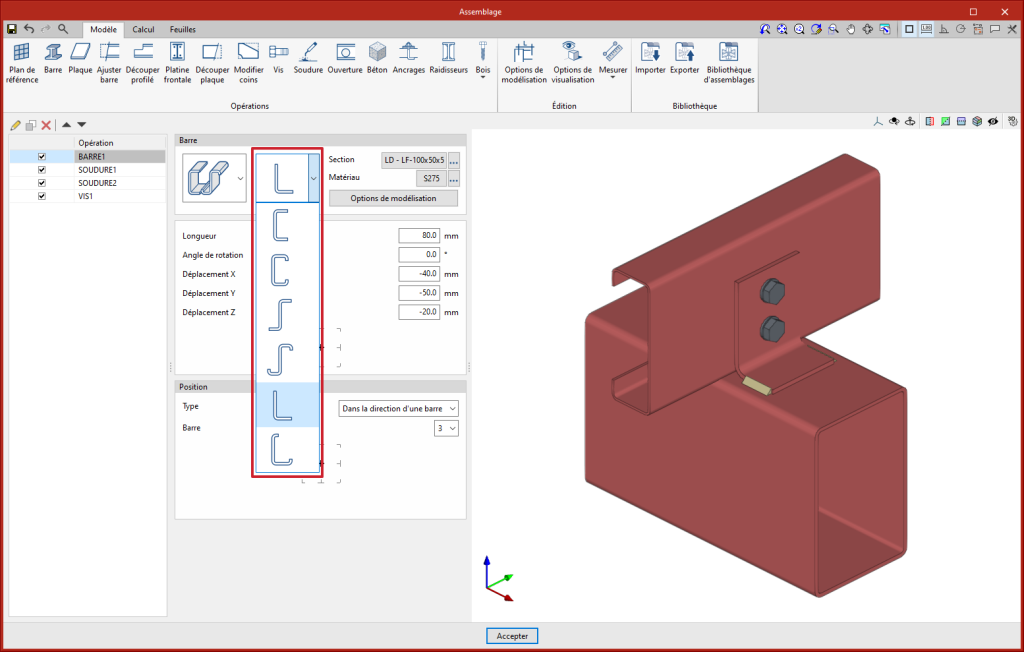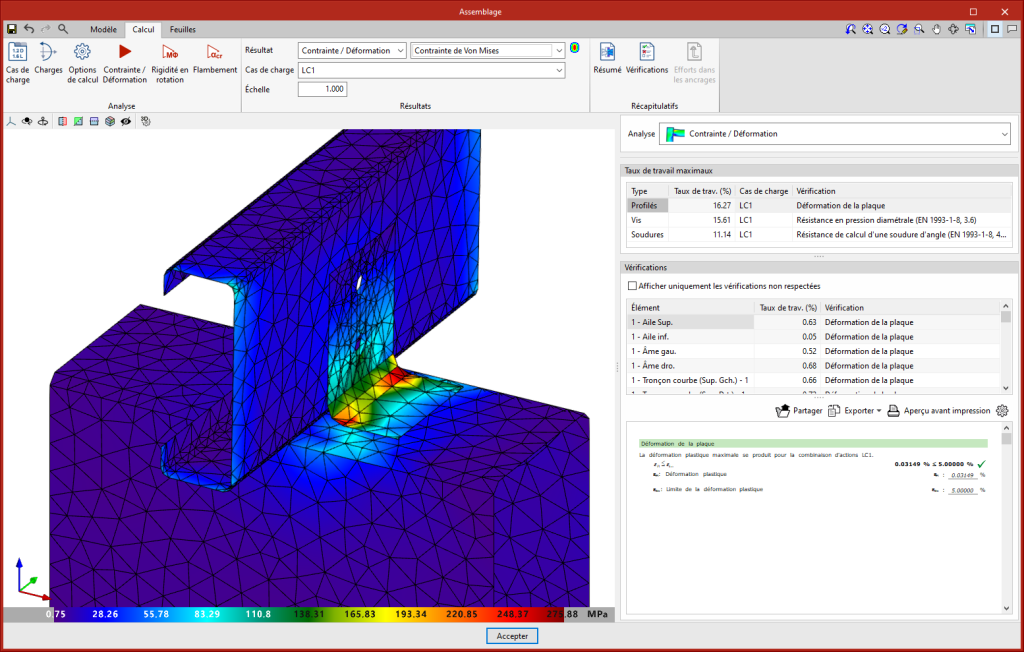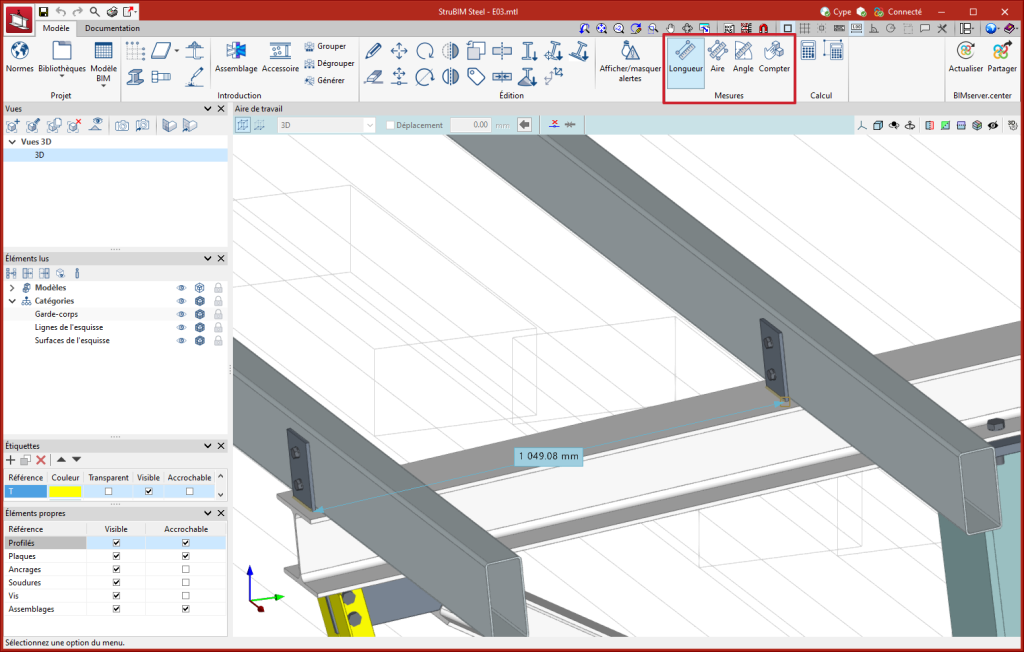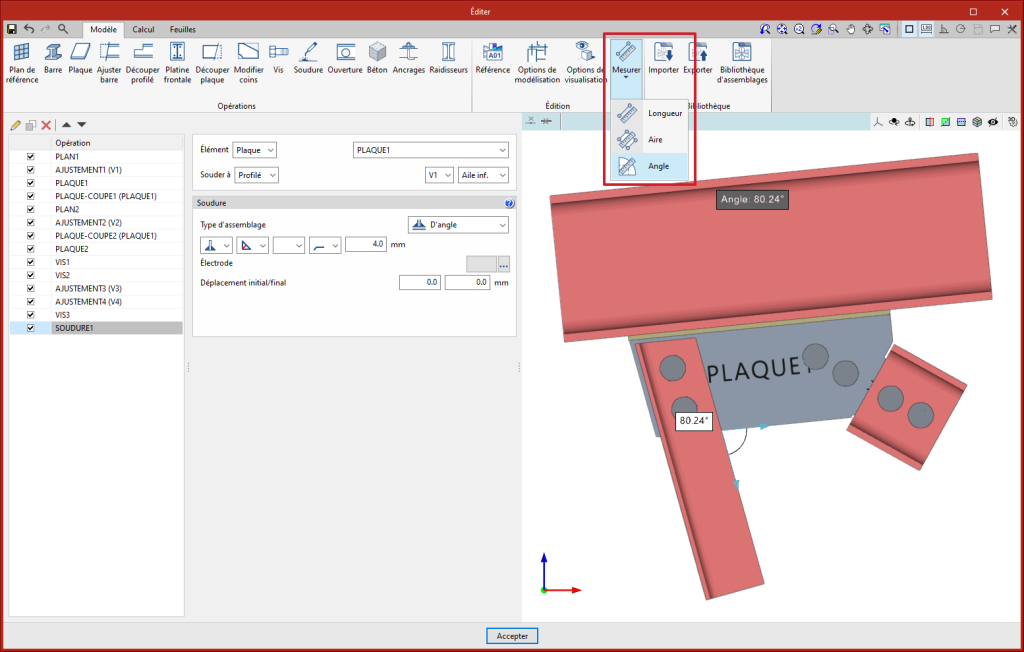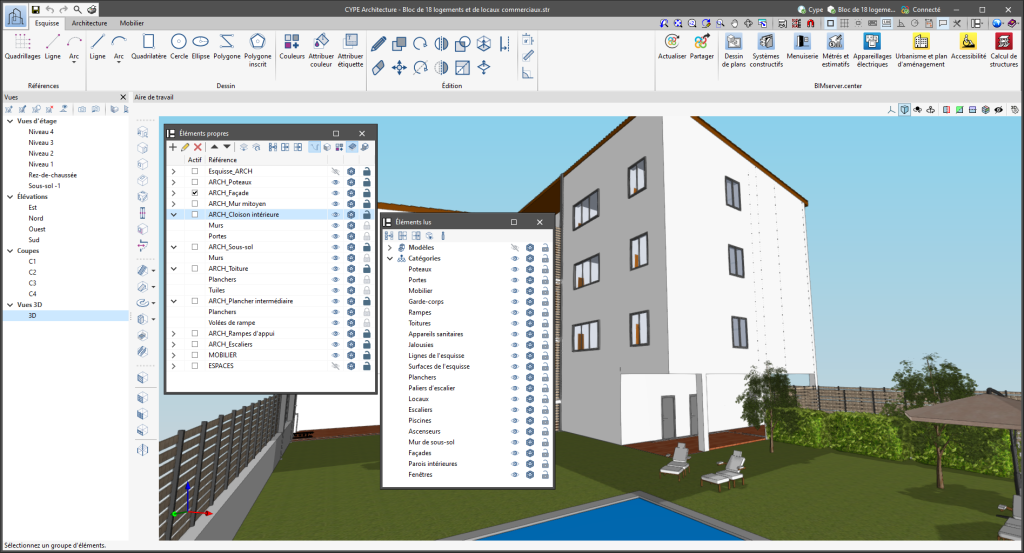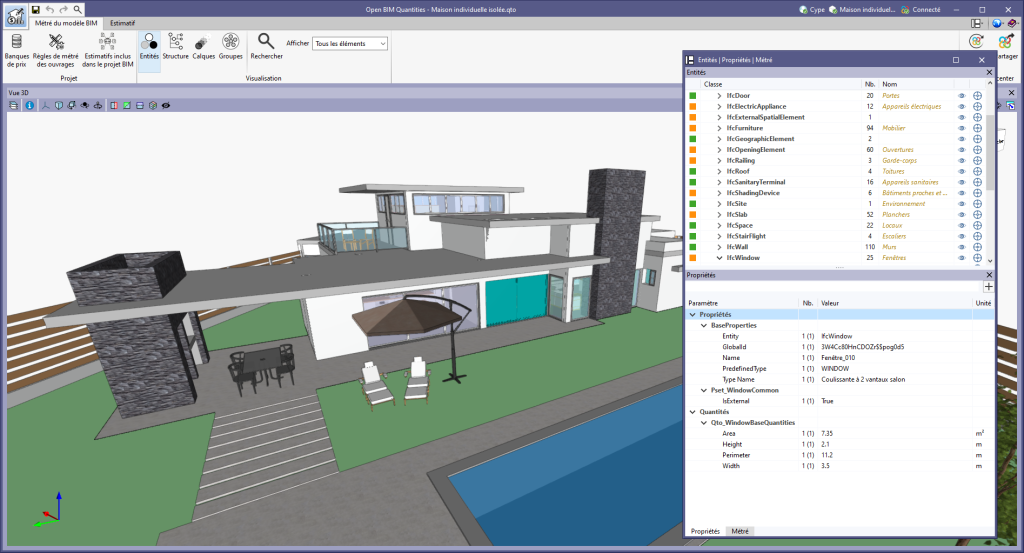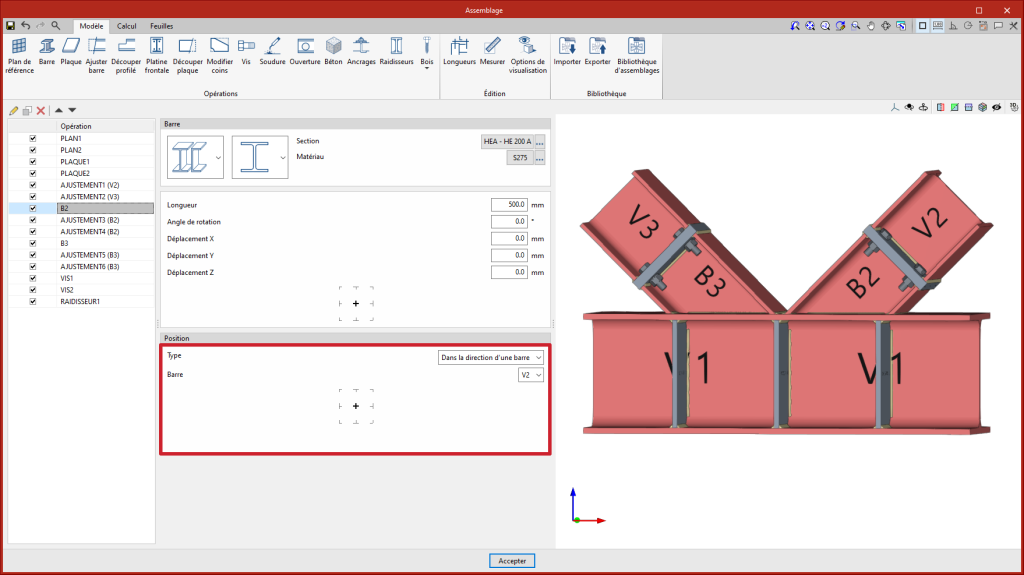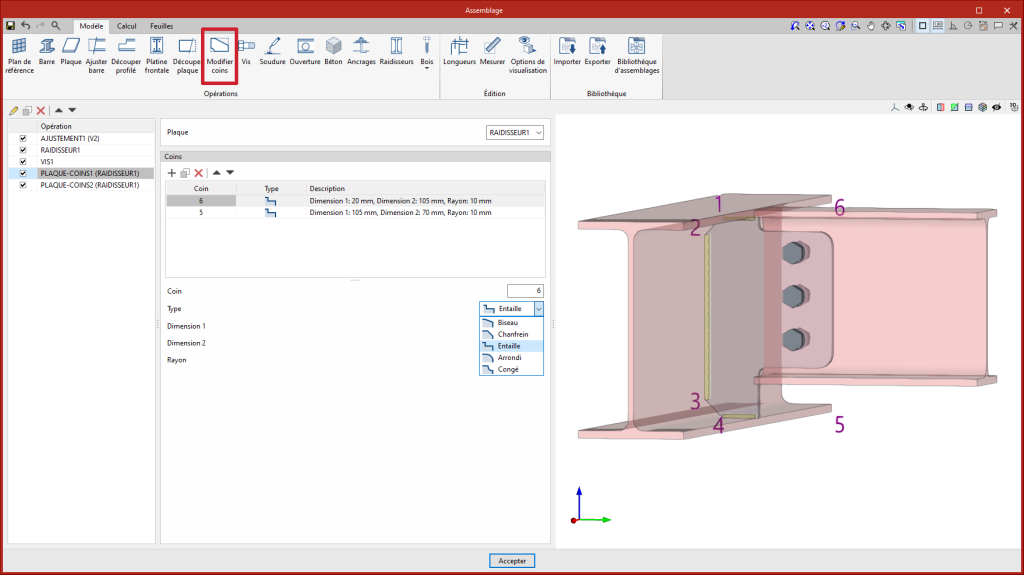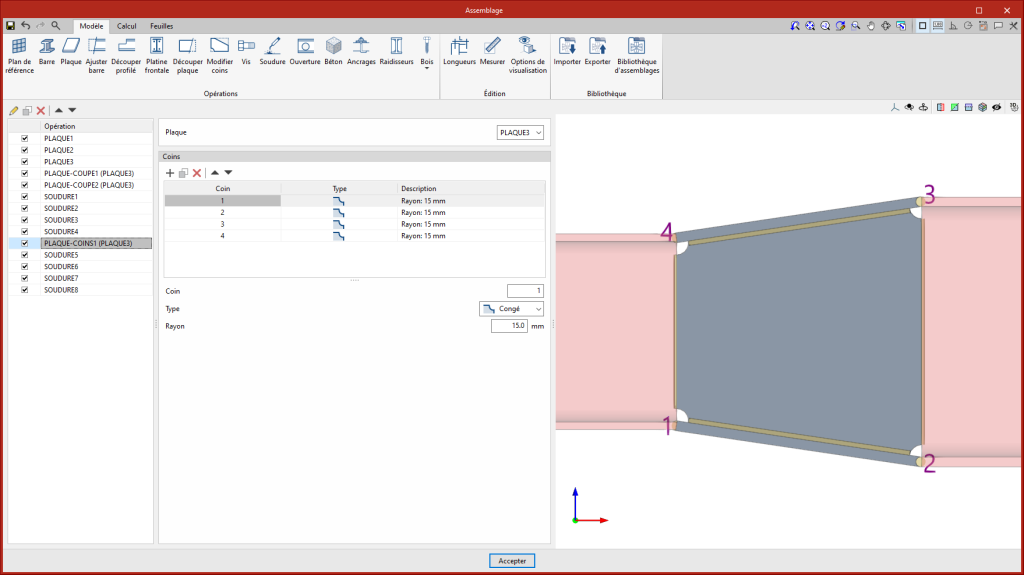De nouvelles données ont été ajoutées aux étiquettes d'information qui s'affichent à l'écran lorsque le curseur passe sur les éléments de l’assemblage :
- Sur les plaques
En plus de la référence de l'opération, le matériau, l'épaisseur et les dimensions sont affichés lorsque la plaque est rectangulaire.
- Sur les soudures
En plus de la référence de l'opération, le type de cordon, la référence de l'électrode, la longueur et l'épaisseur de gorge sont indiqués pour les soudures d'angle.
- Sur les vis et les chevilles préscellées
En plus de la référence de l'opération, le type, y compris la référence de la série et le diamètre, ainsi que le matériau sont indiqués.
- Sur les chevilles postcellées
En plus de la référence de l’opération, la référence du fabricant et la référence de l'ancrage sont indiquées.